7 начина да коригирате стикерите на WhatsApp, които не се показват
Miscellanea / / April 05, 2023
WhatsApp е известно приложение, избрано от много потребители по целия свят. Освен това има 5 милиарда+ изтегляния в Google Play Store, което означава, че почти половината от света използва тази платформа, създадена от Meta. Можете също да използвате стикери Whatsapp, тъй като стикерите са добър начин да предадете чувствата си на другия човек от другата страна. Въпреки това, много хора се сблъскват с проблеми като WhatsApp Stickers не са налични. В тази статия ще научите как да коригирате стикерите на WhatsApp, които не се показват. Освен това ще научите как да коригирате стикерите на WhatsApp, които не се показват след възстановяване на Android. Така че, продължете да четете.

Съдържание
- Начини за коригиране на непоказването на стикери на WhatsApp
- Защо стикерите на WhatsApp не са налични?
- Как да коригирате стикерите на WhatsApp, които не се показват
- Метод 1: Основни методи за отстраняване на неизправности
- Метод 2: Инсталирайте пакета стикери WhatsApp
- Метод 3: Преинсталирайте WhatsApp
- Метод 4: Използвайте по-стара версия на WhatsApp
- Метод 5: Използвайте WhatsApp Bussiness
- Метод 6: Използвайте WhatsApp на други устройства
- Метод 7: Свържете се с поддръжката на WhatsApp
Начини за коригиране на непоказването на стикери на WhatsApp
Представяме ви полезно ръководство, което ще ви научи как да коригирате стикерите на WhatsApp, които не се показват след актуализация или след възстановяване на Android в детайли.
Защо стикерите на WhatsApp не са налични?
Ето някои от причините, които могат да причинят този проблем:
- Пакетът със стикери не се изтегля в WhatsApp, поради което не се показват.
- Whatsapp не е актуализиран до най-новата версия. Остарелите приложения могат да причинят много проблеми, включително този.
- Не е дадено необходимото разрешение за WhatsApp, така че приложението може да не получи достъп до ресурси за изтегляне, което също може да създаде този проблем.
- Ако сте актуализирали устройството и питате защо стикерите на WhatsApp не се показват след възстановяване на Android, тогава актуализацията може да създава някакъв конфликт.
Бърз отговор
Можете да опитате да изчистите кеша на WhatsApp и да коригирате интернет връзката, за да разрешите проблема. Можете да инсталирате пакет стикери WhatsApp, като следвате тези прости стъпки:
1. Отворете Whatsapp и изберете произволен чат и докоснете емотикони икона.
2. Сега изберете икона на стикер и натиснете върху икона плюс.
3. Изберете всяка пакет стикери и натиснете върху Изтегли икона.
Как да коригирате стикерите на WhatsApp, които не се показват
Знаете ли, че WhatsApp не беше безплатен в миналото? Въпреки това след Facebook, Meta го закупи за 14 милиарда долара и сега е безплатен за използване. Meta не е налагала никакви реклами в приложението по времето, когато пишем тази статия. Това означава ли обаче, че трябва да се сблъскате с проблеми и не можете да направите нищо по въпроса? Липсата на безплатно не означава, че трябва да търпите лошо обслужване. Има определени поправки и не е нужно да харчите нито цент, за да ги използвате. Използвайте тези корекции и WhatsApp отново ще работи добре.
Забележка: Тъй като смартфоните нямат едни и същи опции за настройки и те варират от производител до производител, уверете се, че настройките са правилни, преди да промените някоя. Споменатите стъпки бяха извършени на Motorola G71 5G телефон.
Метод 1: Основни методи за отстраняване на неизправности
Това са някои основни начини за отстраняване на неизправности и първо трябва да ги използвате, преди да опитате нещо друго.
1А. Рестартирайте WhatsApp
Затварянето на приложението и повторното му отваряне ще помогне за незабавното разрешаване на проблемите. Следвайте стъпките по-долу, за да рестартирате WhatsApp.
1. Близо WhatsApp на твоят Android устройство.
2. Сега отидете на Android екран (дръжте своя Началния екран и плъзнете нагоре), където ще присъстват всички наскоро отворени приложения.
3. Сега докоснете символ X съответстваща на WhatsApp.
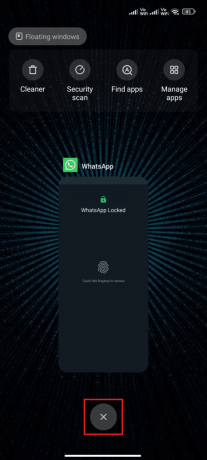
4. Отвори отново WhatsApp и проверете дали отново се сблъсквате с проблема.
1Б. Рестартирайте устройството
Ако сте изправени пред стикера на WhatsApp, който не се показва, първото нещо, което можете да направите, е да рестартирате своя Android. Понякога рестартирането може да реши тези проблеми. За да рестартирате вашия Android, прочетете нашето ръководство на как да рестартирате или рестартирате вашия Android телефон.

1C. Отстраняване на проблеми с интернет връзката
Стабилният интернет е важен за свързване, ако искате да използвате WhatsApp правилно. Така че се уверете, че вашата интернет връзка не изостава, как да се уверите в това? За да увеличите скоростта на мрежата си, използвайте методите, споделени в нашата статия за Как да увеличите скоростта на интернет на вашия телефон с Android.

1D. Изчакайте времето за работа на сървъра
Проблемът може да не е от ваша страна, но сървърът на WhatsApp не работи. В този случай не можете да направите нищо, освен да изчакате екипът на WhatsApp да коригира проблема със сървъра. Можете да проверите дали сървърът е активен или не работи, като посетите някои официални сайтове като Downdetector. Следвайте стъпките по-долу.
1. Навигирайте до Състояние на сървъра на WhatsAppСтраница за детектор надолу.

2. Трябва да получите Докладите на потребителите показват, че няма текущи проблеми в Whatsapp съобщение.
2А. Ако получите същото съобщение, значи няма грешки от страната на сървъра. Следвайте методите, обсъдени в тази статия, за да коригирате проблема с работата на WhatsApp.
2B. Ако наблюдавате някакви необичайни съобщения, тогава трябва да изчакате, докато се разреши.
Прочетете също:Как да възстановите стар акаунт в WhatsApp без SIM карта
1E. Изчистете кеша на WhatsApp
Кеш файловете са временни файлове, които системата създава за временни нужди. Но те не са полезни в дългосрочен план, така че трябва да ги изтриете, в противен случай приложението ви ще стане голямо и ще създаде ненужни проблеми. Ето ръководството стъпка по стъпка за коригиране на проблема със стикерите на WhatsApp.
1. Отворете Настройки и докоснете Приложения.
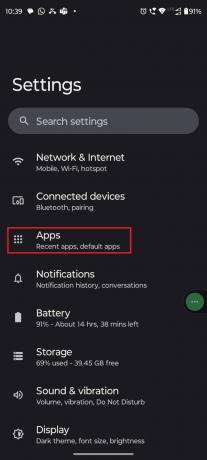
2. След това докоснете WhatsApp.

3. Натисни Съхранение&кеш памет.
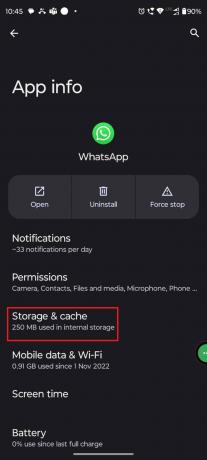
4. Накрая натиснете яснокеш памет.
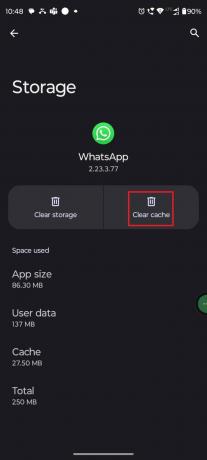
1F. Актуализирайте WhatsApp
Актуализирането на приложението е полезно не само за получаване на нови функции, но и премахва грешки като този, с който се сблъсквате в момента. Така че, ако не сте актуализирали приложението от доста време, не забравяйте да използвате стъпките по-долу, за да го направите.
1. Отворете GoogleИграйтеМагазин и щракнете върху вашия профилснимка.
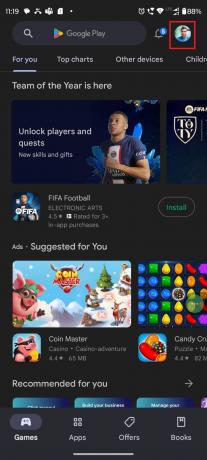
2. Натисни Управлявайтеприложенияиустройство.
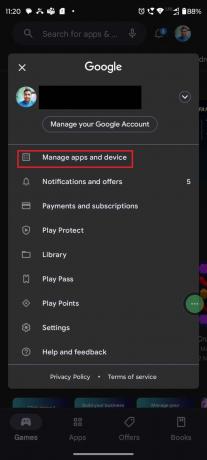
3. Натисни Актуализациявсичко.
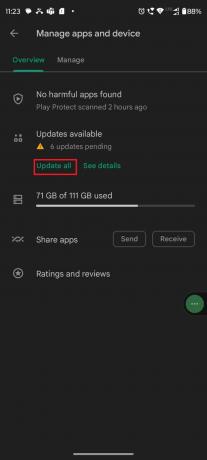
Изчакайте процесът да приключи и след това отворете приложението отново, за да видите дали приложението работи добре.
Прочетете също:Коригирайте WhatsApp, който спря да работи днес на Android
1G. Разрешаване на необходимите разрешения
Даването на необходимите разрешения е важно, за да може WhatsApp да функционира, без да създава проблеми. Ако не предоставите достъп до хранилището, тогава WhatsApp може да работи неправилно. Следвайте стъпките, дадени по-долу, за да го направите.
1. Отворете Настройки и изберете Приложения.

2. Натисни WhatsApp.
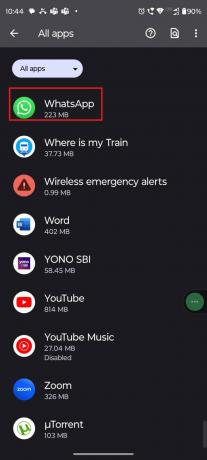
3. Натисни Разрешения.

4. Натисни файловеимедии.

5. Изберете Позволявадостъпда семедиисамо.
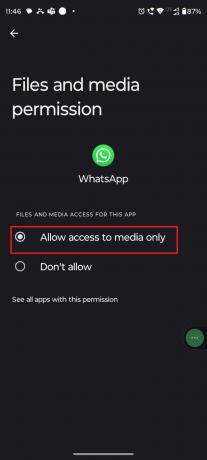
Метод 2: Инсталирайте пакета стикери WhatsApp
Можете да инсталирате различни пакети стикери, ако не сте инсталирали такъв или текущият не работи. Процесът за изтегляне на пакет със стикери е доста лесен. Ето ръководството, което ще ви помогне да разрешите проблема със стикерите на WhatsApp.
1. Отворете Whatsapp и изберете произволен чат.
2. Докоснете емотикониикона.
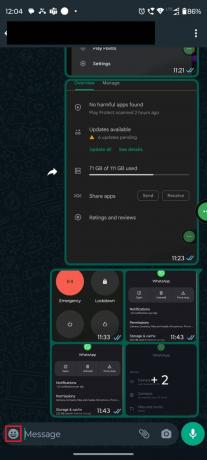
3. Изберете стикерикона.

4. Докоснете плюсикона.

5. Изберете всяка пакет стикери и натиснете върху Изтеглиикона.
Забележка: Можете да проверите кои стикери имате от МОЯТАСТИКЕР опция.
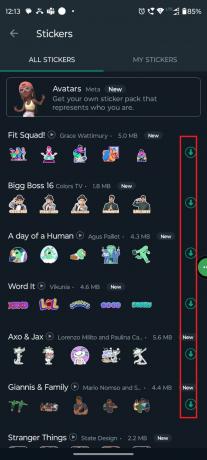
Прочетете също:Коригирайте изображенията и медиите в WhatsApp, които не се изтеглят
Метод 3: Преинсталирайте WhatsApp
Понякога приложението може да има проблеми на вашето устройство. В такъв случай можете да опитате да го деинсталирате и след това да инсталирате отново приложението и това може да свърши работа и да реши проблема ви, стикерите на WhatsApp не се показват след актуализация.
Забележка: За да архивирате и възстановите данните си в WhatsApp, следвайте нашето ръководство за Как да прехвърлите стари чатове в WhatsApp на новия си телефон. Ако сте архивирали данните си, следвайте стъпките, посочени по-долу, за да инсталирате отново WhatsApp.
1. Отворете Google Play Store и търсене на WhatsApp.
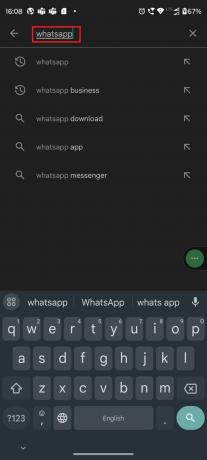
2. Натисни WhatsAppMessenger.

3. Натисни Деинсталиране.
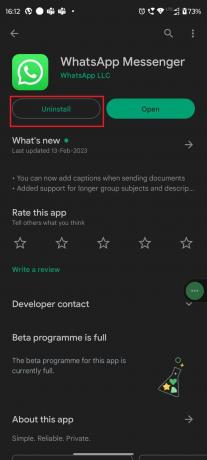
4. Сега отново търсене WhatsApp На Магазин за игри и докоснете Инсталирай.

5. След като приложението се инсталира, натиснете Отворете.
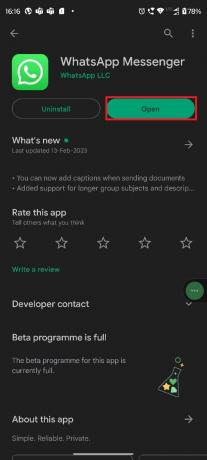
6. И накрая, възстановете данните си (ако искате да го направите) и проверете дали можете да коригирате стикерите на WhatsApp, които не се показват след възстановяване на проблема с Android.
Метод 4: Използвайте по-стара версия на WhatsApp
Може да използвате бета версия на WhatsApp. Бета версиите са за тестови цели, но Google Play Store ви позволява да ги изтеглите, за да получите достъп до новите функции, преди другите потребители да го направят. Въпреки това, тъй като бета версиите не са стабилни, те могат да създадат проблеми като стикери на WhatsApp, които не се показват след актуализация. В такъв случай инсталирайте предишна версия и нещата може да се оправят отново. Но има проблем; не можете да изтеглите предишна версия от Google Play Store и трябва да използвате магазин за приложения на трета страна.
Забележка: Ние не подкрепяме външен магазин за приложения за изтегляне на приложения на трети страни. Моля, изтеглете ги по ваше усмотрение.
1. Отворете APK Mirror във вашия браузър.
2. Търся WhatsApp в лентата за търсене.

3. Изберете Версия на WhatsApp който искате да изтеглите и натиснете върху Изтегли бутон.
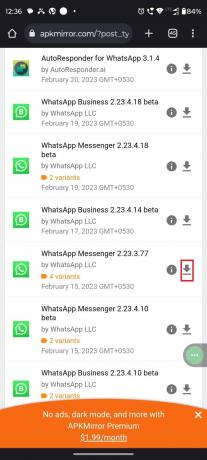
4. Натисни ВИЖНА РАЗПОЛОЖЕНИЕИЗТЕГЛЯНИ.
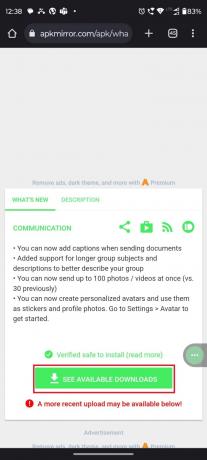
5. Докоснете Изтеглиикона до предишна версия.
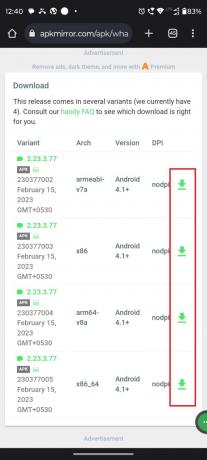
6. Докоснете ИЗТЕГЛИAPK.
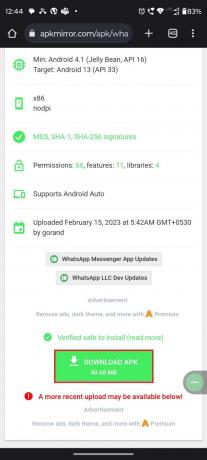
7. Натисни Изтеглитака или иначе.

Прочетете също:Коригирайте състоянието на WhatsApp, което не се показва на Android
Метод 5: Използвайте WhatsApp Bussiness
Ако използвате нормалната версия на WhatsApp и срещате затруднения, опитайте да използвате WhatsApp Business и стикерите на WhatsApp не се показват след възстановяване Проблемът с Android може да бъде разрешен. Но какво ще стане, ако използвате WhatsApp Bussiness? След това използвайте нормален WhatsApp. Както бизнес, така и нормалната версия имат почти еднакви функции. Само за бизнеса има някои разширени функции, полезни за бизнеса. Така че няма да почувствате никакви затруднения при преместването на едно от друго. WhatsApp Business е достъпен и за двамата, Android и iOS.
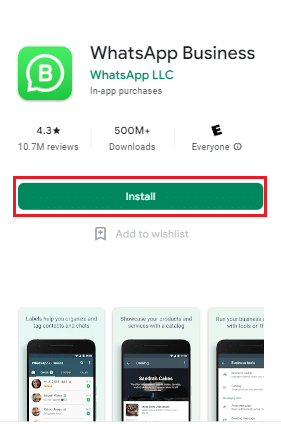
Метод 6: Използвайте WhatsApp на други устройства
Ако използвате WhatsApp на телефона си, опитайте да го използвате на компютъра си. Можеш да използваш WhatsApp Web вместо приложението за решаване на проблеми с стикерите на WhatsApp. Смяната на операционната система може да реши проблема. Ако обаче нямате достъп до друго устройство, прочетете другите методи, споменати по-долу.

Прочетете също:11 начина за коригиране на това, че WhatsApp на работния плот не се отваря на компютър
Метод 7: Свържете се с поддръжката на WhatsApp
Ако нито един от изброените по-горе методи не ви е помогнал, можете да опитате да се свържете с поддръжката на Whatsapp. Има два метода за връзка с WhatsApp, или можете да се свържете с тях от Twitter или техните официална страница за поддръжка. Опишете проблема си и ги маркирайте, ако се свързвате с тях от Twitter.
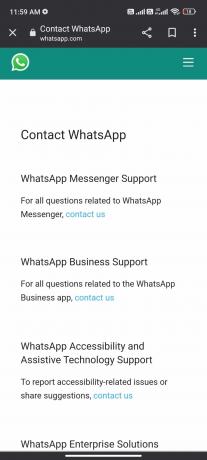
Препоръчва се:
- 9 начина за коригиране на код за грешка Roblox 529
- Как да промените възрастта на Discord
- Можете ли да видите кой е направил екранна снимка на вашия статус в WhatsApp?
- Как мога да създам акаунт в WhatsApp без телефонен номер
Надяваме се, че след като прочетете тази статия вашият проблем на WhatsAppстикеринепоказване сега е решен. Ако все още имате проблеми, не забравяйте да ги споменете в секцията за коментари по-долу. Можете също така да ни предложите нова тема и ние ще се опитаме да напишем специална статия за нея. Запазете нашия сайт във вашите отметки за бъдещи справки. Благодаря ви, че прочетохте.

Илон Декър
Илон е технически писател в TechCult. Той пише ръководства с инструкции от около 6 години и е покрил много теми. Той обича да отразява теми, свързани с Windows, Android и най-новите трикове и съвети.



